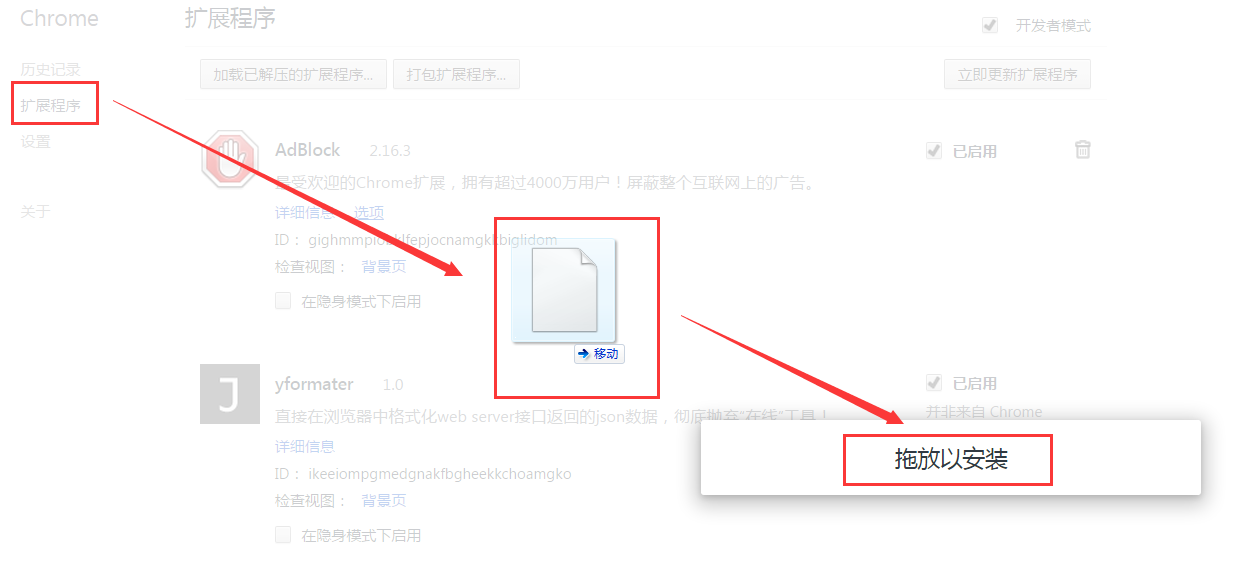yformater - chrome谷歌浏览器json格式化json高亮json解析插件
yformater是一款chrome浏览器插件,用来格式化(高亮)服务端接口返回的json数据。
实际上小菜并不是第一个写这种插件的,但是现有的chrome json格式化插件实在是不太好用,索性小菜自己写一个,自己用的同时,分享给大家。
先说说为什么需要yformater,如果直接使用chrome浏览器访问api,我们看到的数据是这样的:
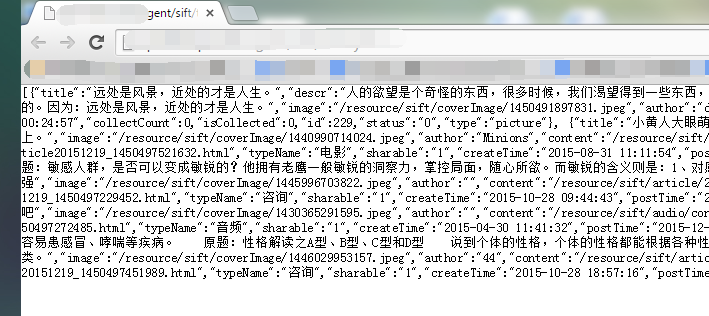
这样的数据一般人分析不了,于是大多数读者会把它复制粘贴到某某在线json格式化工具上,然后才能继续分析。
而有了yformater之后,是这样的:

完全不需要读者去做任何繁琐的操作,一键格式化json数据。
废话不多说,接下来直接概述yformater究竟有多么强大。
最基本的json格式化
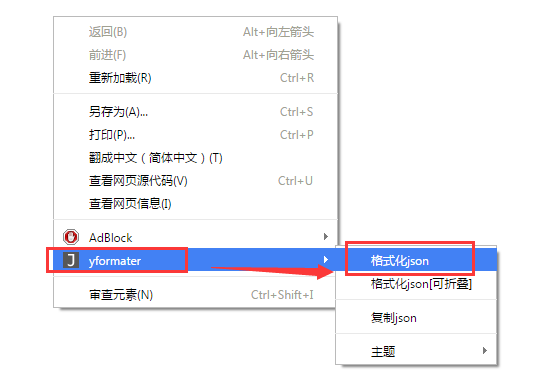
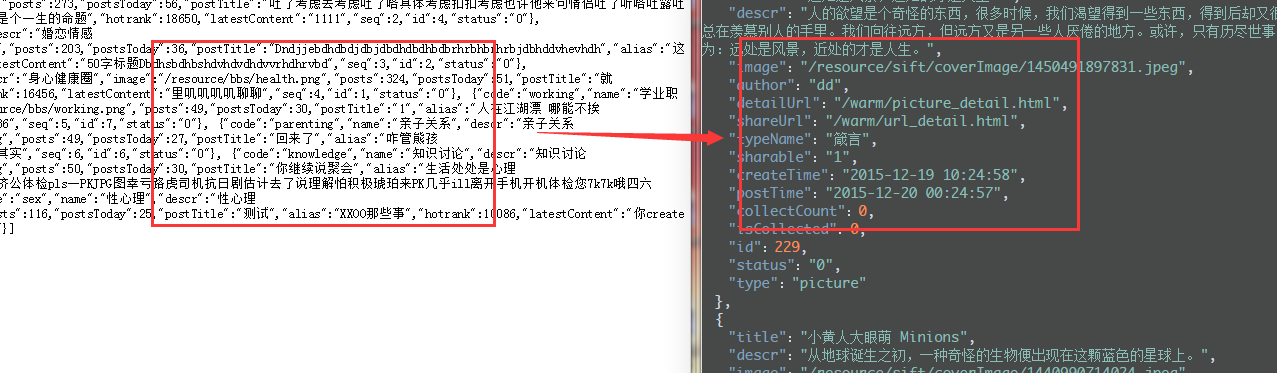
可折叠的json格式化
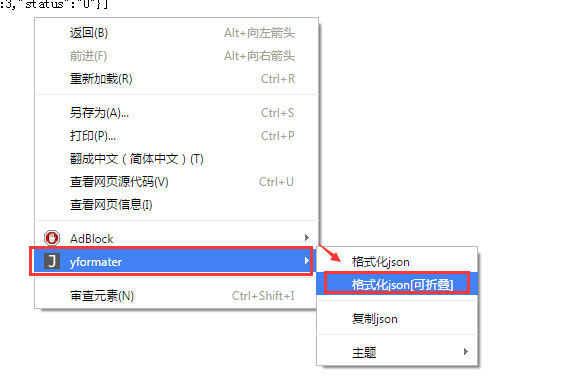
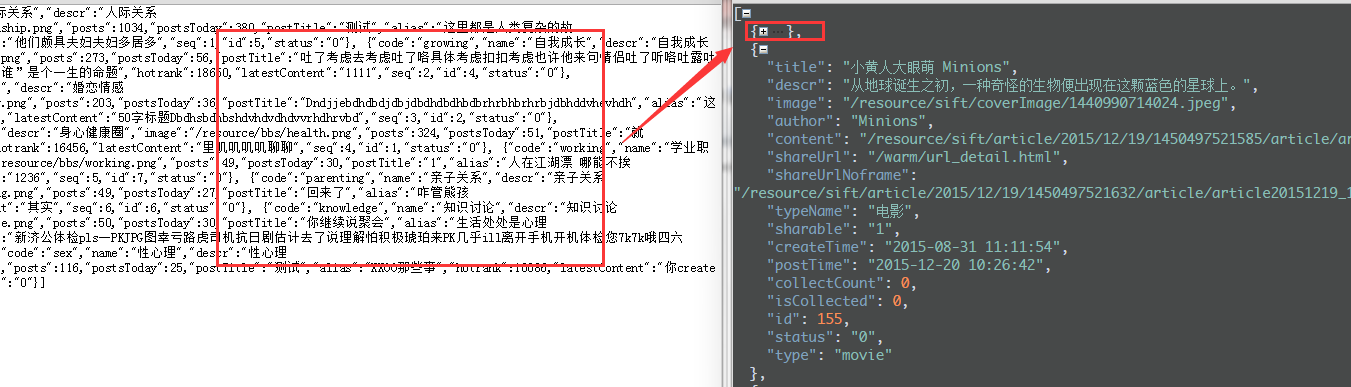
从剪贴板格式化(NEW 2016年1月4日 v1.1)
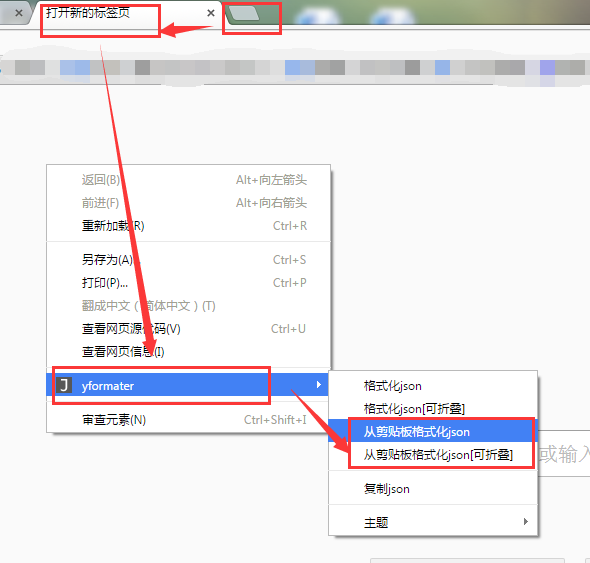
此功能看似简单,但实际意义重大。
传统意义上的json格式化插件,局限于格式化已有的数据,一般情况下只能格式化接口返回的json字符串,但假如读者的json字符串不在浏览器中,它在某个文本文件中,或者在某个文章里,这时候传统浏览器插件就无能为力了,读者只能自己打开某某编辑器进行格式化,或者使用某某在线工具格式化。
yformater独具匠心,以剪贴板为纽带,提供一个浏览器插件与外界交互的通道,即简单,又实用。
因此,读者可以从任意位置复制一段json字符串,然后打开谷歌浏览器,新建一个标签页(实际上任意页面均可),然后[右键]--->[从剪贴板格式化json],yformater将呈现给读者优雅的json格式。
字符串智能选中

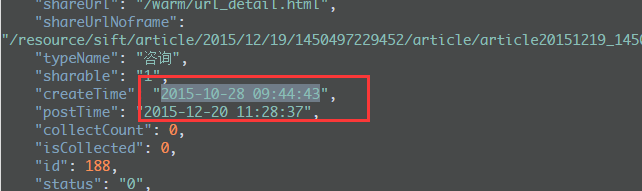
单击字符串,自动选中整个字符串,一键选中,摆脱手动拖放选中。
快速访问相对链接
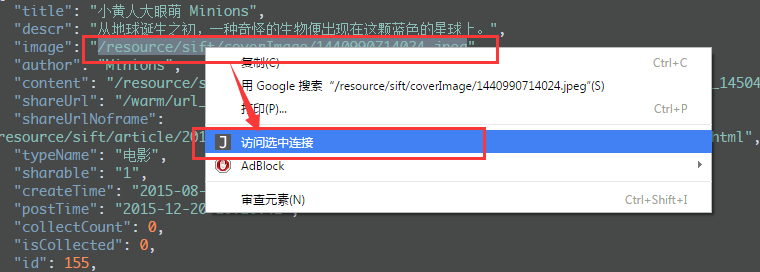
直接选中相对连接,右键访问,快捷访问相对资源,再也不用手动构造拼接相对链接。
2017年1月4日补充:
鉴于很多不明真相的读者不太理解yformater右键菜单中[访问选中连接]的威力,此刻笔者专门做个示范。
首先需要明确,这个右键菜单项,必须在选中页面任意内容后,才会出现。
笔者在某社区浏览互动内容,突然发现一个感兴趣的链接,但是这个链接并不完整,很明显这是一个相对链接,而且是相对于当前页面路径的链接。

此时,chrome自带的[访问选中连接]完全废掉了,变成了[使用Google搜索…],因为chrome只能识别完整的链接,这样的相对链接,是无法处理的。
但是yformater就不怕了,yformater会尝试访问你选中的一切,甚至它根本不是链接。
对于yformater而言,如果是完整链接,理所当然会访问完整链接;如果是相对链接,会根据相对链接的规则自动转换成完整链接;如果选中的不是链接,可能香蕉也不知道它会跳转到哪里。
综上所述,在本例中,点击[访问选中连接],将会跳转到:[http://www.???.net/uploads/space/2017/0104/170828_rPsL_1456141.gif],读者将看到美妙的画面(马赛克是笔者加的)。
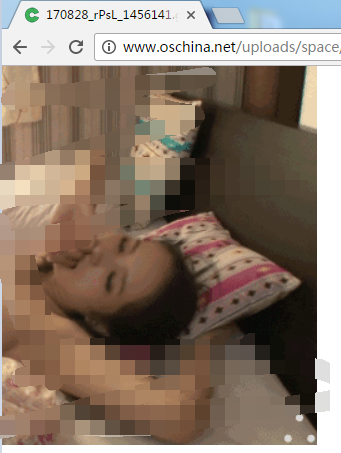
假如读者没有安装并使用yformater,很可能就无缘相见了。
没错,就是这么神奇!
复制带格式的json字符串
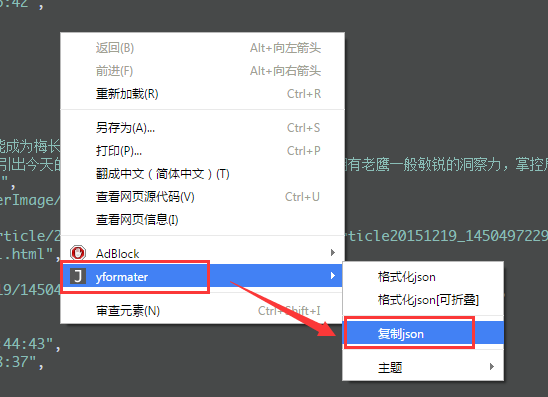
快捷复制格式化之后的json字符串到剪切板,粘贴到其他编辑器中,自动带有缩进。
配对括号匹配
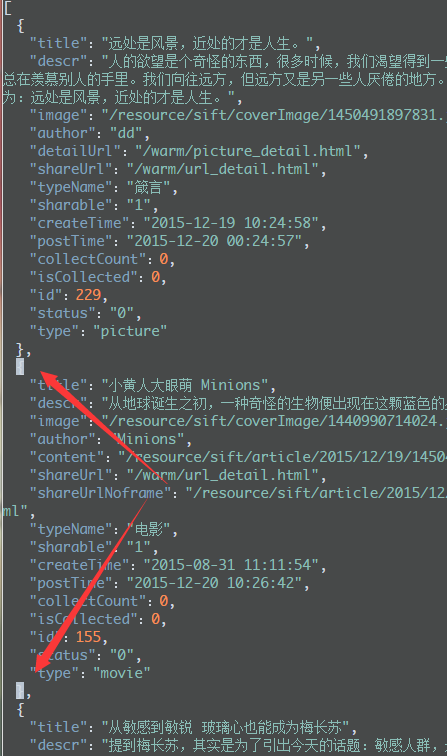
点击括号,智能匹配其配对括号,将其高亮显示,便于分析json。
多种配色方案
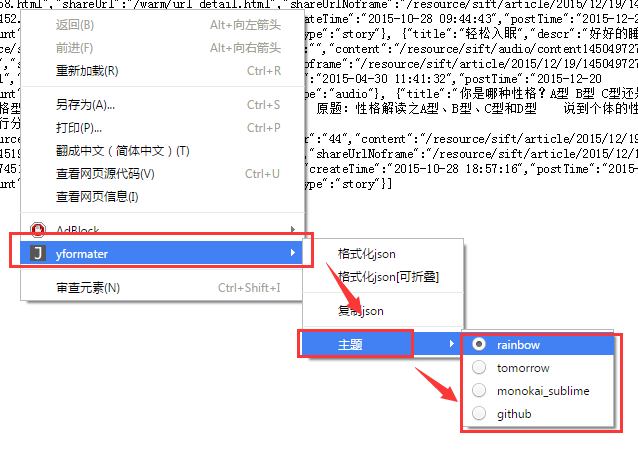
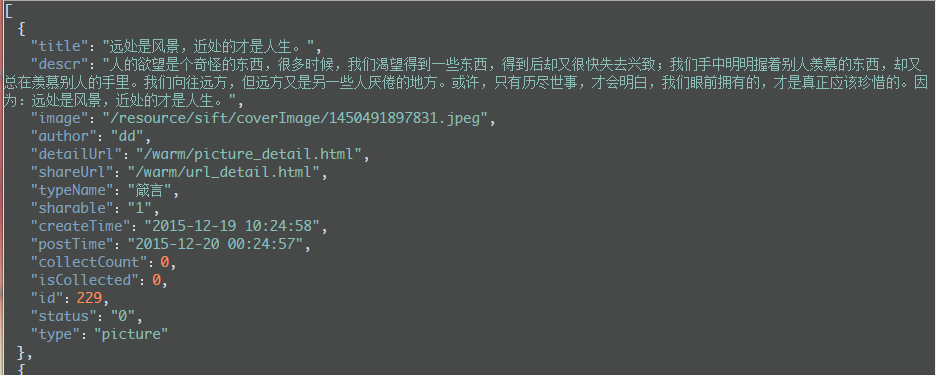
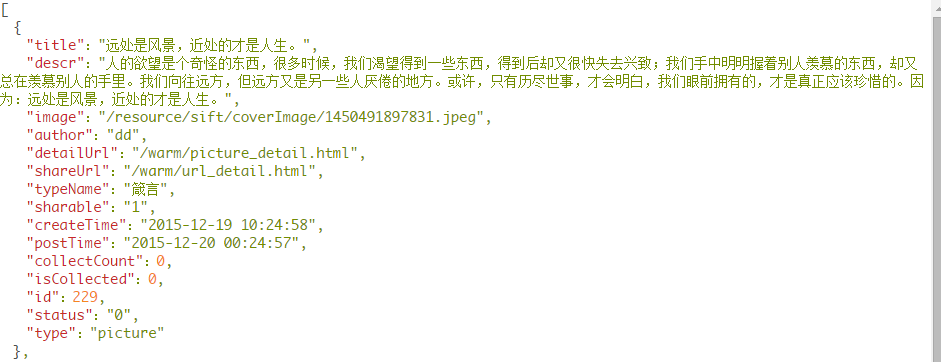
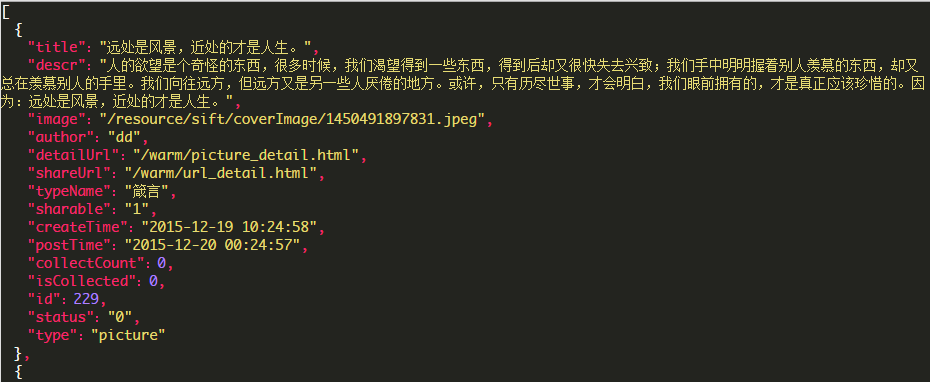
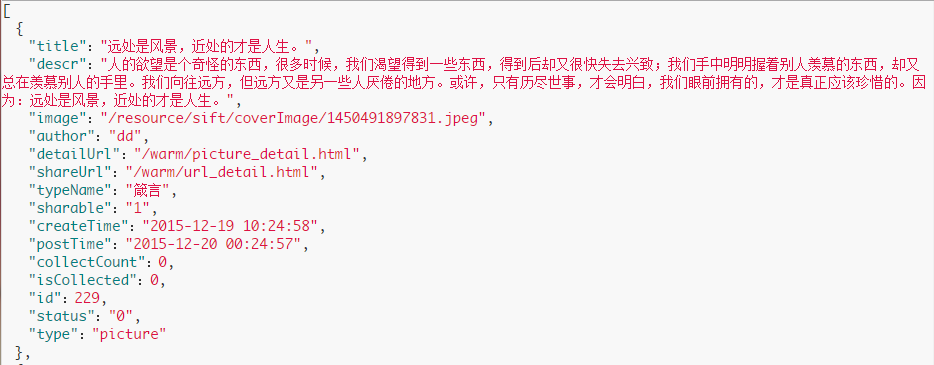
众口难调,小菜特准备四种配色方案,任您选择。
锁定功能(NEW 2016年3月30日 v1.2)
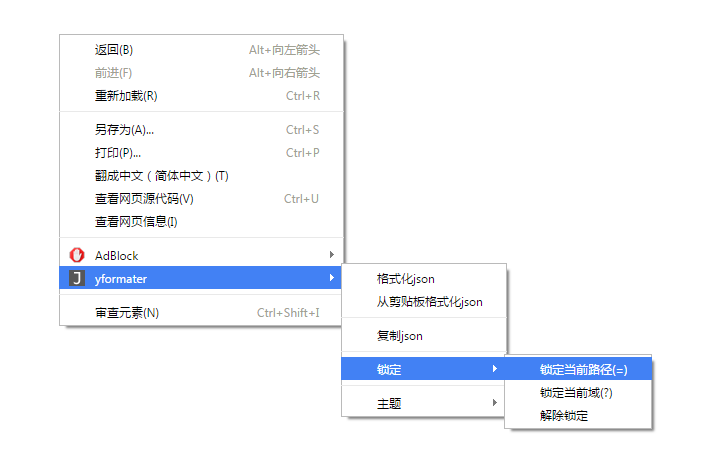
yformater的初衷是简单的,但对于频繁调试接口的场景,每次数据刷新都用右键去格式化,实在是浪费生命,因此yformater新增了锁定功能。
锁定功能意图非常明确:
·锁定当前域。yformater自动格式化当前域名下所有的页面,相当于模糊匹配,如果开启了此选项,yformater的应用图标下会出现一个?  。
。
·锁定当前路径。yformater自动格式化当前页面返回的json数据,相当于精确匹配,如果开启了此选项,yformater的应用图标下会出现一个= 。
。
·解除锁定。解除当前域或当前路径的锁定,yformater很聪明,它会自动识别,自动解锁。
需要注意的是,锁定当前域、锁定当前路径二者是互相排斥的,只能选其一,启用任意一个,另一个自动解除。
层级折叠功能(NEW 2016年4月22日 v1.3)


yformater从来不想替代任何已有的chrome json格式化插件,唯一的原则就是节省开发者时间,为了更加便捷的分析数据,这一版引入层级折叠。
·展开。展开所有层级。
·折叠。折叠所有层级。
·上级。将折叠层级设置为当前层级的上一级。
·下级。将折叠层级设置为当前层级的下一级。
·1~6级。展开到对应的层级。
在此版本中,不再有右键菜单上的折叠选项(所有格式化默认都是不可折叠的),取而代之的是格式化完成后页面右下角的[折叠]按钮,点击此按钮,会弹出折叠工具栏,同时开启折叠功能。
字号调整 (NEW 2016年6月6日 v1.5)
此项配置无需多言,众口难调,怎么舒服怎么来,多大看着舒服,就调成多大。
自动识别JSONP格式化 (NEW 2016年6月6日 v1.5)
在复杂的开发周期中,并不是所有数据都为理想的json格式,对于跨域的场景而言,jsonp格式也是一种常见的服务端返回数据格式。
所谓jsonp,本质上就是json格式数据,只不过它必须通过动态插入脚本的方式调用,无法直接获取。
传统的"在线JSON校验格式化工具"对此是无能为力的,只能遗憾的提示格式错误,而yformater敏锐的察觉到了这个问题,于是增加对以下两种形式的jsonp解析:
·函数调用形式。举例:_Callback({"key": "value"})
·变量赋值形式。举例:var json_callback = {"key": "value"};
以上两种jsonp数据,对于yformater而言,和正常的json格式没什么区别,均可顺利完成格式化操作。
关于错误提示(NEW 2016年4月22日 v1.3)
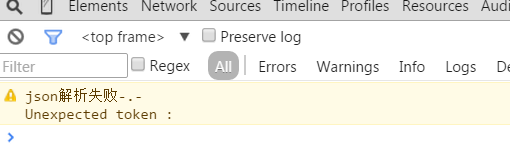
yformater在任何时候,都不愿打扰开发者,因此,在这一版中,小菜去掉了烦人的异常alert弹窗,如果格式化出现异常,yformater只会悄悄的打印WARN日志,不会做任何过分的举措。
消息提示美化(NEW 2016年10月30日 v1.8)
彻底抛弃原生alert,增加自定义消息提示弹窗,目前弹窗只有如下两个用途:
·格式化错误提示。
·复制JSON成功提示。
弹窗无需关闭,3秒后自动消失。
折叠工具栏优化(NEW 2016年10月30日 v1.8)
做了如下两项工作:
·工具栏样式调整。
·工具栏拖动(工具栏最左侧为拖动区域)。

快捷键支持(NEW 2016年10月30日 v1.8)
·Alt+X格式化当前页面快捷键
·Alt+V从剪切板格式化快捷键
·Alt+C复制json快捷键
·方向键下(↓) 展开所有快捷键
·方向键上(↑) 折叠所有快捷键
·方向键左(←) 上一级快捷键
·方向键右(→) 下一级快捷键
·数字键1~6 折叠到对应层级快捷键
在新版工具栏中,鼠标滑过按钮会提示快捷键。
由于作者粗心大意,忽略了Mac系统没有Alt键,Mac系统下用Shift+Cmd键代替Alt键即可!
国际化(NEW 2016年10月30日 v1.8)
目前支持如下语言:
·en 英语
·zh_CN 中文简体
·zh_TW 中文繁体
更换图标(NEW 2016年10月30日 v1.8)

象征yformater茁壮成长!
快捷键屏蔽规则列表(NEW 2016年11月05日 v1.8.1)
yformater在此版本中首次引入选项页,选项按钮是chrome浏览器提供的,位置如图:
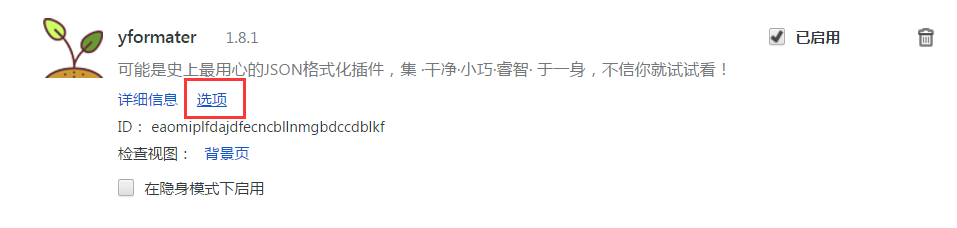
选项页预览:
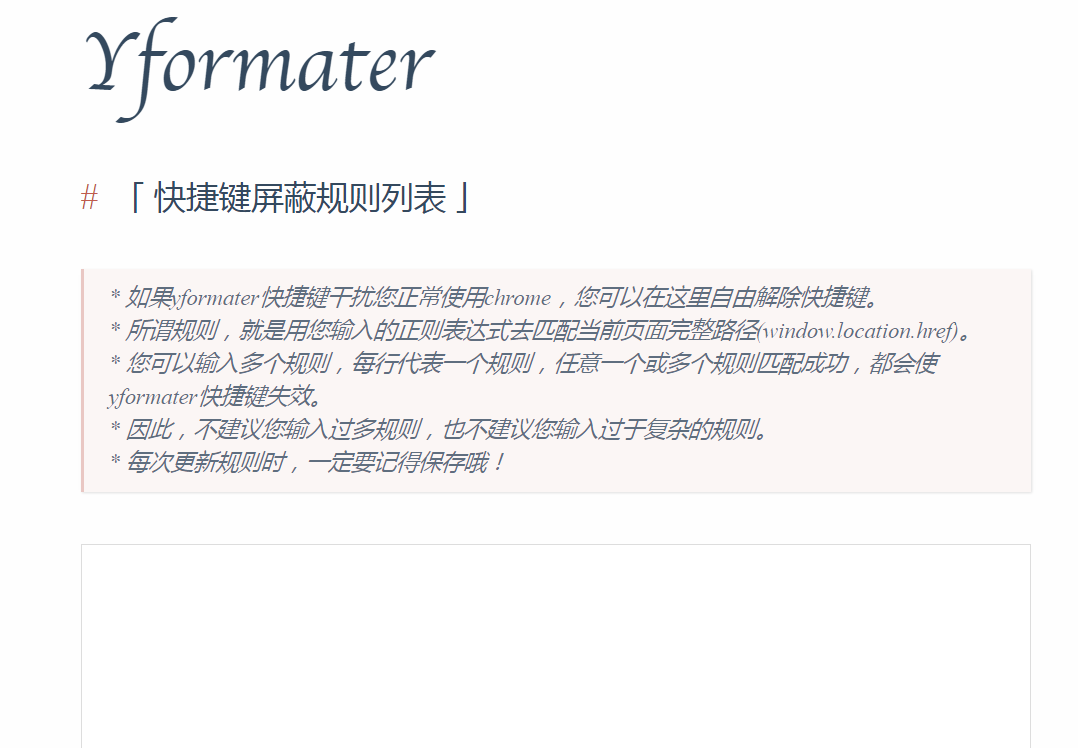
目前选项页仅提供「 快捷键屏蔽规则列表 」操作。
如果yformater快捷键干扰您正常使用chrome,您可以在这里自由解除快捷键。
每行代表一个规则,任意一个或多个规则匹配成功,都会使yformater快捷键失效。
所谓规则,就是用您输入的正则表达式去匹配当前页面完整路径(window.location.href)。
因此,不建议您输入过多规则,也不建议您输入过于复杂的规则。
每次更新规则时,一定要记得保存哦!
下载选中链接(NEW 2018年01月27日 v1.8.7)
用法类似于[访问选中链接],只不过这个功能是用来下载文件,而非新标签页打开。
对于一些Json接口中返回的图片、文档、视频等二进制文件链接,均可以使用此功能进行下载保存到本地,方便快捷,是不是有点黑科技了?
此功能与之前的[访问选中链接]并列于右键菜单中,注意一定要选中文本后再单击右键才可以看到这两个功能哦~参考下图:
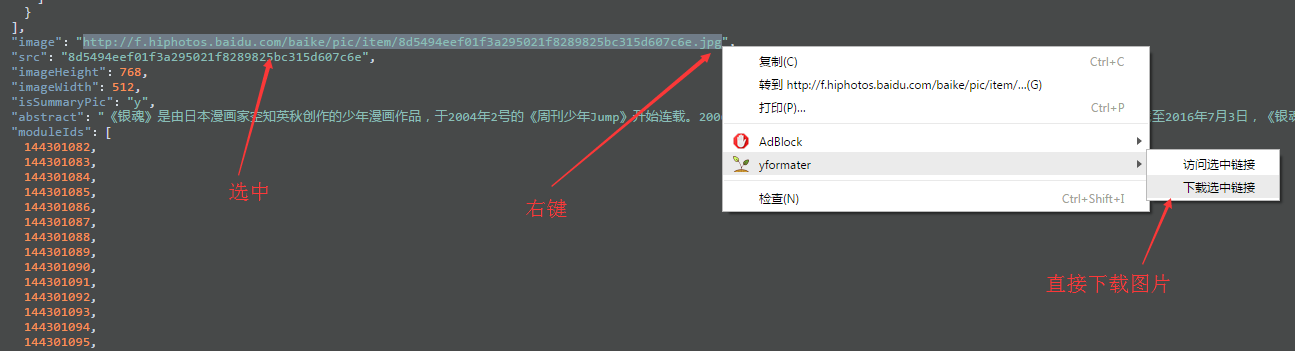
对象长度(NEW 2018年01月27日 v1.8.7)
所谓对象,在Json中指array和object。
·array(数组)的长度顾名思义就是数组中元素个数,以length: ?形式表示,比如[1, 2, 3]长度表示为length: 3。
·object(对象)的长度是指属性的数量,也就是常说的key,以keys length: ?表示,比如{"key1": 1, "key2": 2}长度表示为keys length: 2。
鼠标悬停在array或object起始标记处,即可显示该array或object的长度。array起始标记为[,object起始标记为{,如图所示:
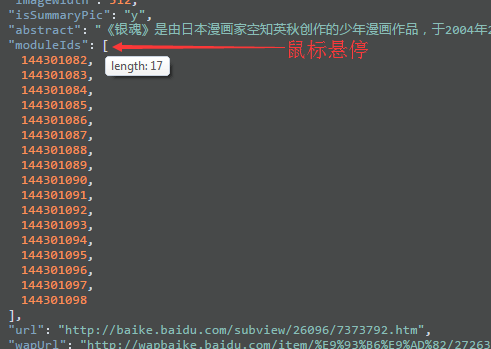
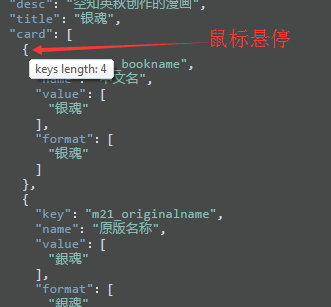
字符选中相同字符提示(NEW 2018年09月18日 v1.9.0)
选中字符时,如果Json文档其它位置有相同的字符,那么会以边框的形式圈出这些字符,进行相同提示。
此功能可以用来方便、快速的确认Json文档中的字符是否相同。
字符匹配采用严格模式,英文区分大小写,一旦匹配成功,说明这些字符完全相同。
上图吧,很基础的功能,很多优秀的编辑器都有这功能,一看就知道怎么回事了~~~
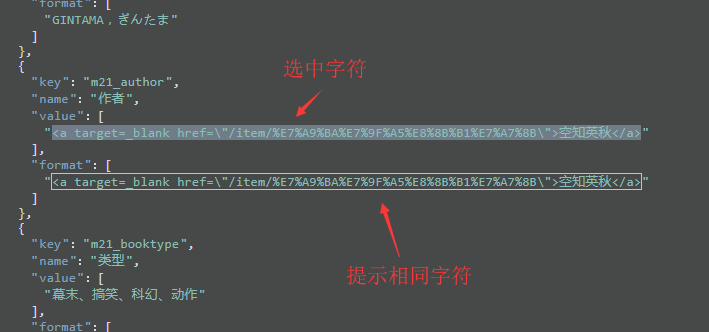
心动不如行动,马上使用yformater!
附:
由于我朝基本把谷歌商店给废了,所以小菜直接提供crx文件下载。
crx安装方法很简单,直接拖放到扩展页面即可。